GIMP는 무료 오픈 소스 편집 소프트웨어입니다. 사진 편집, 이미지 생성, 그리고 여러 사진을 결합하는 데 도움을 줍니다. 특히 이미지 확대 기능은 매우 유용합니다. 작은 이미지를 선명도를 최대한 유지하면서 더 크게 만들 수 있습니다.
업스케일링은 고해상도 화면에서 사진을 인쇄하거나 사용할 때 매우 유용합니다. 이미지를 확대해도 선명하고 또렷하게 보이도록 도와줍니다. 이 가이드에서는 GIMP 고급 이미지 내장된 도구와 AI 기반 플러그인을 활용합니다. 또한, 동일한 작업을 수행할 수 있는 대안도 제공할 것입니다.
1부: GIMP가 향상 기능으로 이미지를 업스케일하는 방법
일반적으로 이미지를 크게 만들면 선명도가 떨어지지만, GIMP의 향상된 기능을 사용하면 이 문제를 해결할 수 있습니다. GIMP는 이미지를 흐릿하거나 픽셀화되지 않고 화질을 향상시킵니다. 사진과 그래픽의 선명도를 향상시키고, 밝기, 대비, 색상을 미세 조정할 수 있습니다. 또한 이미지를 선명하게 하고, 노이즈를 줄이고, 작은 디테일을 강조할 수도 있습니다. 이러한 도구는 전문가가 아니더라도 사진을 더욱 선명하고 전문적으로 보이게 하는 데 도움이 됩니다.
1 단계프로그램을 열고 클릭하세요 파일, 열려있는을 선택한 다음, 업스케일하려는 이미지 파일을 선택합니다.
2 단계이동 영상 그리고 스케일 이미지 상단 메뉴에서 이미지 크기를 변경할 수 있는 창이 나타납니다. 작은 체인 링크 너비와 높이 상자 사이에 버튼을 추가하세요. 연결되어 있는지 확인하세요. 이미지 모양이 동일하게 유지됩니다.
3단계에서 스케일 이미지 표시하고, 찾으세요 보간 옵션입니다. 이미지를 확대할 때 프로그램이 이미지를 부드럽게 처리하는 방식을 제어합니다. 그런 다음 로할로 또는 노할로 더 나은 선명도를 위해. 이 옵션을 사용하면 흐릿함과 들쭉날쭉한 가장자리를 줄이는 데 도움이 됩니다.
4단계새로운 너비 또는 높이를 입력하세요 GIMP에서 이미지 크기 조정체인 링크가 켜져 있으면 반대쪽이 자동으로 조정됩니다. 다음으로 해야 할 일은 규모 버튼을 클릭하여 사진 크기를 조절하세요. 프로그램이 이를 처리하여 변경 사항을 적용합니다.
5단계크기 조정 후 선명도가 약간 떨어질 수 있습니다. 다음 방법으로 수정하세요. 필터, 향상시키다, 그리고 사용 흐릿한 가면 또는 하이패스 세부 정보를 다시 가져오려면 이미지가 좋아 보일 때까지 설정을 조심스럽게 조정하세요.

2부: AI Upscale 플러그인을 사용하여 GIMP에서 이미지 크기를 조정하는 방법
AI 업스케일링은 이미지를 흐릿하게 만들지 않고 크게 만듭니다. 일반적인 업스케일링은 픽셀을 늘리지만, AI는 누락된 디테일을 채워 이미지를 선명하게 유지합니다. GIMP는 혁신적인 기술을 사용하여 이미지를 향상시키는 Stable Boy와 같은 플러그인을 사용하여 이러한 작업을 수행할 수 있습니다. GIMP 업스케일 이미지 AI 플러그인은 오래된 사진, 저화질 사진, 또는 더 크게 만들어야 하는 작은 이미지 작업 시 유용합니다. 단순히 이미지를 크게 만드는 것이 아니라, AI가 누락된 디테일을 추가하여 더욱 전문적인 느낌을 줍니다.
1 단계가져오기 마구간 소년 공식 사이트나 신뢰할 수 있는 출처에서 플러그인을 다운로드하세요. 설치 지침에 따라 설치하세요. 일반적으로 파일을 GIMP 플러그인 폴더에 넣으세요. 그런 다음 GIMP를 다시 시작하여 활성화하세요.
2 단계GIMP를 실행하고 업스케일링하려는 이미지를 불러오세요. 파일, 열려있는을 클릭한 다음 파일을 선택하세요.
3단계로 이동 필터, 향상시키다, 그리고 마구간 소년 상단 메뉴에서 플러그인 설정을 엽니다.
4단계Stable Boy에서는 크기를 얼마나 늘릴지 선택할 수 있습니다. 선명도와 디테일을 향상시키는 설정도 있습니다. 최상의 결과를 얻으려면 이러한 옵션을 다양하게 조정해 보세요. 확실하지 않으면 기본 설정으로 시작하세요.
5단계을 치다 확인 시작하려면 버튼을 클릭하세요. AI가 이미지를 처리하여 선명도를 유지하면서 크기를 조정합니다. 이미지 크기에 따라 몇 초 정도 걸릴 수 있습니다.

3부: GIMP를 대체하여 이미지를 업스케일링하는 2가지 대안
GIMP에서 이미지를 수동으로 업스케일링할 수 있습니다. 하지만 모든 것이 자동으로 작동하므로 추가 작업 없이 이미지를 업스케일링하는 것을 고려하고 계신가요? 그렇다면 저희가 도와드리겠습니다. 사진을 효율적으로 업스케일링할 수 있는 두 가지 뛰어난 GIMP 대안을 소개합니다. 이 도구들은 무료이며 사용하기 쉽고 고급 기술이 필요하지 않습니다. 확인해 보세요!
1. AVAide 이미지 업스케일러
아시다시피 GIMP는 오프라인에서만 작동하며 컴퓨터를 사용해야 합니다. 확장 작업을 온라인에서 직접 수행하는 것을 선호하는 경우 다음을 적극 권장합니다. AVAide 이미지 업스케일러. 선명도를 유지하면서 이미지를 크게 만들 수 있는 최고의 온라인 대안입니다. 컴퓨터와 모바일에서 모두 사용할 수 있어 어디서든 쉽게 이용할 수 있습니다.
AI 기술을 통해 이미지를 2배, 4배, 6배 또는 8배까지 확대할 수 있습니다. 디테일을 선명하게 하고, 흐릿함을 줄이며, 질감을 개선합니다. 또한 색상을 향상시키고 노이즈를 제거하여 이미지를 더욱 선명하고 전문적으로 만들어줍니다. 간단한 인터페이스 덕분에 초보자도 쉽게 사용할 수 있습니다. 무료이며, 확대된 사진에 워터마크가 추가되지 않습니다.
여러분은 이미 GIMP에서 이미지를 업스케일하는 방법을 알고 있습니다. 이제 AVAide Image Upscaler를 사용하여 이미지를 업스케일하는 방법을 알아볼 차례입니다.
1 단계컴퓨터나 모바일 기기의 웹 브라우저를 열고 AVAide Image Upscaler 메인 웹사이트를 찾으세요.
2 단계누르세요 사진 선택 버튼을 클릭하고 장치에서 업스케일링하려는 이미지를 선택하세요. 일괄적으로 사진 업로드 이 옵션은 여러 장의 사진을 동시에 업스케일링하는 데 도움이 될 수 있습니다.
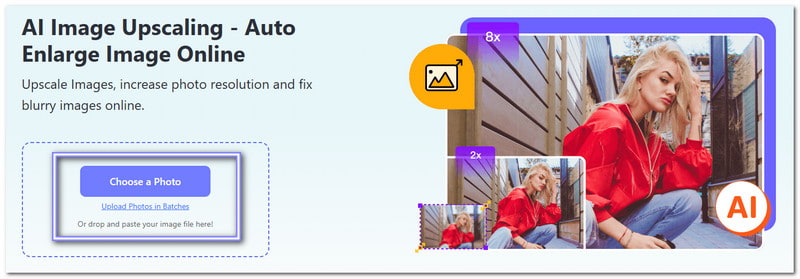
3단계이미지가 로드되면 확대를 진행해 보겠습니다. 보시다시피, 이미지가 자동으로 확대됩니다. 2×이미지를 더욱 확대하려면 다음을 선택하세요. 4×, 6×, 또는 8×더 높은 고급 레벨을 선택하면 세부 사항을 선명하게 유지하면서도 사진을 더 크게 볼 수 있습니다.
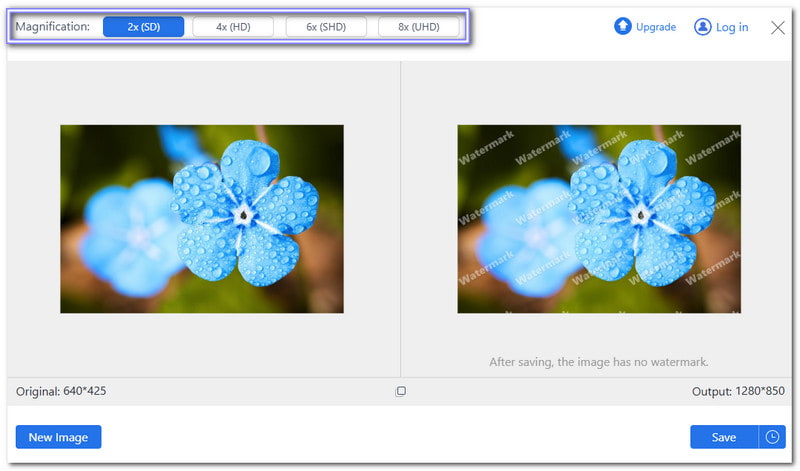
4단계AI가 이미지 크기를 조정하고 오른쪽에 미리보기를 표시합니다. 결과에 만족하면 구하다 확대된 사진을 다운로드하려면 버튼을 클릭하세요.

2. 픽셀컷
이미지를 몇 초 만에 업스케일링할 수 있는 또 다른 믿을 수 있는 대안은 Pixelcut입니다. AI 기술을 사용하여 사진을 업스케일링하지만, 최대 4배까지만 가능합니다. PNG, JPG 또는 HEIC 파일을 업로드할 수 있습니다. 사진에 픽셀을 추가하고, 흐릿함을 제거하고, 크기 조절 시 손실되는 디테일을 복원합니다. 또한, 일괄 업스케일링 기능을 지원하여 여러 이미지를 한 번에 보정할 수 있습니다. 사진작가, 디자이너, 그리고 기업 모두에게 시간을 절약해 주는 기능입니다.
1 단계Pixelcut 공식 웹사이트로 이동하여 이미지를 가져오려면 다음을 클릭하세요. 이미지 업로드 단추.
2 단계이미지가 로드되면 고급 수준을 선택하세요. 2× 또는 4×.
3단계활성화 디테일 강화 사진의 선명도와 전반적인 모습을 개선하는 옵션입니다. 하지만 이 옵션을 사용하려면 요금제를 업그레이드해야 합니다.
4단계누르세요 고급 버튼을 눌러 고급 이미지를 다운로드하세요.
귀하가 이 부분에 도달한 것을 기쁘게 생각하며 귀하가 많은 것을 배웠기를 기대합니다. GIMP를 사용하여 품질 저하 없이 이미지 크기를 높이는 방법.
대체품은 어떤가요? 사용해 보셨나요? 그렇다면 사용해 보세요. AVAide 이미지 업스케일러 온라인에서 이미지를 업스케일링하세요. 기대 이상의 결과를 보장합니다. 이미지를 최대 8배까지 업스케일링할 수 있습니다! 무료이고 간편하며 워터마크가 추가되지 않는다는 사실만으로도 큰 장점입니다.





